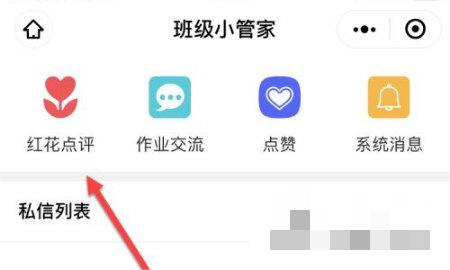班级小管家是一款非常优秀的家校管理软件,它可以帮助老师、学生和家长实现信息互通和管理协作。其中学生们最为关注的要数自己的表现情况,特别是小红花。
那么,如何通过班级小管家查看自己的小红花呢?
首先,在班级小管家中进入“消息”界面,在顶部导航栏中,可以看到“消息”选项。点击该选项后,在消息列表中可以看到学校和班级公告等信息。
其次,点击“红花点评”。在消息列表中,找到并点击“红花点评”选项,这里显示的是老师针对学生的点评记录。
接着,点击上方的“红花记录”。在“红花点评”页面中,可以找到上方的“红花记录”按钮,点击即可进入红花记录页面。
最后,选择想要查看的时间。在红花记录页面中,可以根据需要选择要查看的起止日期,点击查询即可获取相应时间段内的小红花记录。
总之,班级小管家是非常实用的家校管理软件,可以让家长、学生和老师之间更加便捷地沟通和分享信息。学生们通过查看小红花记录,可以了解自己的表现情况,有利于更好地调整学习态度和提高成绩。